关于变换数据
空间校正变换用于将图层的坐标从一个位置转换到另一位置。此过程涉及基于用户定义的位移链接来缩放、平移和旋转要素。变换过程是针对某一要素类内的所有要素统一执行的,通常用于将以数字化仪单位创建的数据转换成地图上所表示的实际单位。
本练习将向您展示如何基于自己创建的位移链接来应用变换。这一变换涉及对包含宗地和建筑物要素的两个要素类进行移动、缩放和旋转,以使其与另外一组宗地和建筑物要素类对齐。在准备将已数字化或已导入到临时要素类中的数据复制粘贴到自己的数据库中时,您可能需要使用此方法对这些数据进行校正。您还将了解如何指定要校正的要素、预览校正和查看链接表。
空间校正以位移链接为基础。位移链接是用于表示校正的源位置和目标位置的特殊图形元素。
设置数据和变换选项
先决条件:
启动 ArcMap 并显示编辑器、捕捉 和空间校正 工具条。
- 单击标准 工具条上的打开按钮
 。
。
- 在教程数据安装位置处的 \Editing\SpatialAdjustment 目录下,导航到 Transform.mxd 地图文档。(默认位置是 C:\ArcGIS\ArcTutor。)
- 单击地图,然后单击打开。
- 如果此地图文档在上一练习中已经打开并且当前仍处于打开状态,系统会提示您将其关闭,此时可照提示执行而不保存更改。
- 单击编辑器 工具条上的编辑器菜单,然后单击开始编辑。
- 确保折点捕捉已启用。如果未启用,则请在捕捉 工具条上单击折点捕捉
 。
。
开始添加链接前,应先设置捕捉环境,以便将添加的各个链接捕捉到要素折点上。
应用变换
空间校正可用于校正图层中的所选要素集或所有要素。此参数设置位于“选择要校正的输入”对话框中。默认为校正所选要素集。
- 您需要选择是校正所选要素集还是图层中的所有要素。单击空间校正 工具条上的空间校正菜单,然后单击设置校正数据。
- 单击以下图层中的所有要素。
- 取消选中 SimpleBuildings 和 SimpleParcels 图层,保留 NewBuildings 和 NewParcels 图层处于选中状态,然后单击确定。
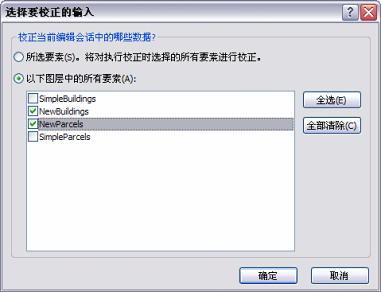
- 现在您已确定要校正的要素,接下来将选择校正方法。单击空间校正菜单,指向校正方法,然后单击变换 - 相似以选择该校正方法。
添加位移链接
位移连接定义校正的源坐标和目标坐标。位移连接可手动创建,也可从连接文件加载。
在本练习中,您将创建自己的位移链接,这些链接起始于 NewParcels 图层的外拐角,终止于 SimpleParcels 图层中的相应位置。
- 单击书签,然后单击 Transform。
- 单击空间校正 工具条上的新建位移连接工具
 。
。
- 捕捉到源图层中的“起点”以及目标图层中的“终点”。
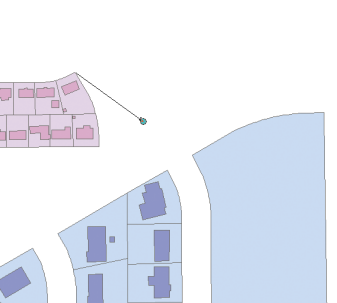
- 按如下所示方式继续创建其他链接。对于本练习而言,创建完成后,您将总共拥有四个位移链接。
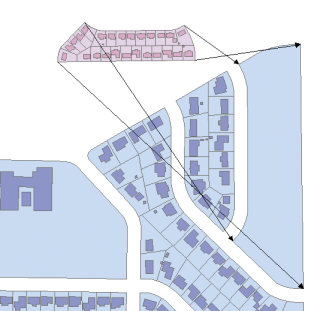
校正数据
- 单击空间校正菜单,然后单击校正预览检查校正结果。预览使您可以在实际执行校正之前查看校正结果。如果校正结果不满足要求,您可以修改连接来提高校正精度。
- 单击空间校正 工具条上的查看连接表
 。连接表提供了有关连接坐标、连接 ID 和 RMS 误差的信息。
。连接表提供了有关连接坐标、连接 ID 和 RMS 误差的信息。
- 单击空间校正菜单,然后单击校正。
- 单击编辑器工具条上的编辑器菜单,然后单击停止编辑。
- 单击是保存编辑内容。
- 教程使用完成后关闭 ArcMap。不需要保存地图文档。
- 要继续下一个练习,请单击练习 5b:对数据执行橡皮页变换。
右键单击某一链接记录打开快捷菜单。通过该菜单上的命令,您可以编辑链接坐标、为链接添加闪烁效果、缩放和平移所选链接,以及删除链接。如果此校正的 RMS 误差超出可接受范围,您可以修改链接以提高精确度。预览窗口和链接表专用于协助您对校正进行调整。
空间校正过程的最后一步是执行校正。
校正后的数据类似下图所示: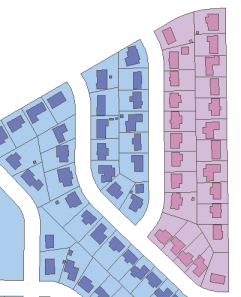
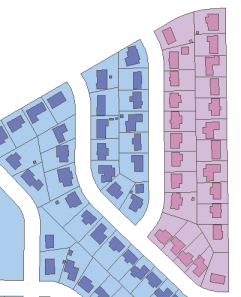
在本练习中,您了解到如何设置要校正的数据、创建位移连接、预览校正以及校正数据。